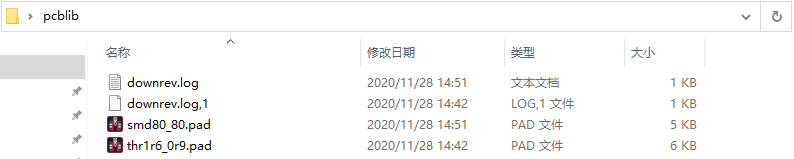Cadence 焊盘绘制 |
您所在的位置:网站首页 › cadence原理图封装制作 › Cadence 焊盘绘制 |
Cadence 焊盘绘制
|
目录 概述 一、新建工程 概述首先,Cadence不会像AD那样,画PCB封装与焊盘可以在同一个窗口完成,Cadence画PCB封装时,分两个步骤:一个组件专门画焊盘,另一个组件专门画PCB封装,(同时也是画PCB板的组件)。 在这,我使用的是Cadence 17.4版本。在画焊盘之前最好是查阅你要使用元器件规格书(DataSheet)为准。当然也可以使用 “OrCAD Library Builder” 绘制封装神器来完成。 一、新建工程1、在系统开始,找到Cadence PCB Utilities 17.4-2019文件夹,展开它 选择“Padstack Editor”双击打开它,如下所示:
打开后弹出如下窗口:
2、绘制一个过孔焊盘(Thru Pin + Circle) (注:Thermal Pad, Anti Pad,参考Regular Pad操作即可) 3、绘制一个贴片正方形焊盘(SMD Pin + Square)绘制STM32 “QFN48”封装,EXPAD管脚尺寸为例。
(注:同样以上步骤操作完成之后保存焊盘)在当前窗口左上角“File->Save As...” 存放在“pcblib”文件夹保存即可。 4、绘制一个贴片椭圆形焊盘(SMD Pin + Oblong)绘制STM32管脚尺寸为例。
(注:同样以上步骤操作完成之后保存焊盘)在当前窗口左上角“File->Save As...” 存放在“pcblib”文件夹保存即可。
5、绘制一个贴片长方形焊盘(SMD Pin + Rectangle)绘制电阻、电容0402封装尺寸为例。
(注:同样以上步骤操作完成之后保存焊盘)在当前窗口左上角“File->Save As...” 存放在“pcblib”文件夹保存即可。
6、绘制一个贴片圆角矩形焊盘(SMD Pin + Rounded Rectangle)
(注:同样以上步骤操作完成之后保存焊盘)在当前窗口左上角“File->Save As...” 存放在“pcblib”文件夹保存即可。
7、绘制一个贴片倒棱的矩形焊盘(SMD Pin + Chamfered Rectangle) 8、绘制一个贴片八角形焊盘(SMD Pin + Octagon) 9、绘制一个贴片圆环和实心圆焊盘(SMD Pin + Donut) 10、绘制一个贴片多边形焊盘(SMD Pin + n-Sided Polygon) 11、第7、8、9、10绘制步骤没啥区别。绘制时,注意尺寸大小即可,要注意的地方就是,绘制时,选择的是mils(英制)还是millimeter(毫米),好了就介绍这么多。 总结:使用自带绘制焊盘比较慢,前面我也提到过使用“OrCAD Library Builder”快速生成封装。这样可以节省大量时间。 |
【本文地址】
今日新闻 |
推荐新闻 |






 (注:以上步骤操作完成之后保存焊盘)在当前窗口左上角“File->Save As...”,另存为:新建一个“pcblib”文件夹保存即可。
(注:以上步骤操作完成之后保存焊盘)在当前窗口左上角“File->Save As...”,另存为:新建一个“pcblib”文件夹保存即可。